Следвайте тези лесни стъпки, за да инсталирате актуализации на Windows чрез команди
- Можете да актуализирате Windows от командните редове чрез командния ред и Windows PowerShell.
- Създайте точка за възстановяване, където можете да възстановите системата, ако има проблеми с процеса на актуализиране.
- Имайте предвид, че е възможно да изтеглите всички актуализации на Windows наведнъж.
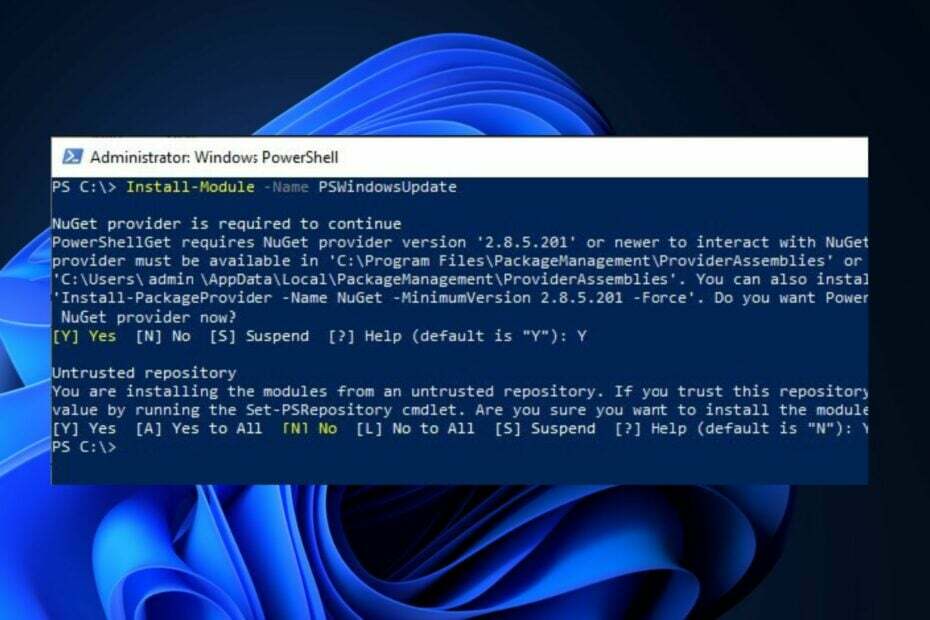
хИНСТАЛИРАЙТЕ КАТО КЛИКНЕТЕ ВЪРХУ ИЗТЕГЛЯНЕ НА ФАЙЛА
Този софтуер ще поправи често срещани компютърни грешки, ще ви предпази от загуба на файлове, злонамерен софтуер, хардуерен срив и ще оптимизира вашия компютър за максимална производителност. Коригирайте проблемите с компютъра и премахнете вирусите сега в 3 лесни стъпки:
- Изтеглете Restoro PC Repair Tool който идва с патентовани технологии (наличен патент тук).
- Кликнете Започни сканиране за да намерите проблеми с Windows, които може да причиняват проблеми с компютъра.
- Кликнете Поправи всичко за отстраняване на проблеми, засягащи сигурността и производителността на вашия компютър.
- Restoro е изтеглен от 0 читатели този месец.
Понякога стартирането на актуализации на Windows по обичайния начин може да не работи за вас, така че имате нужда от друг начин да го направите. Алтернатива обаче е стартирането на актуализации на Windows от командния ред.
Също така е възможно потребителите да актуализирайте Windows в безопасен режим на техните устройства.
Мога ли да получа всички актуализации на Windows наведнъж?
Много потребители се затрудняват да изтеглят пакет или всички актуализации на Windows, защото не знаят правилния начин. Въпреки това е възможно да изтеглите всички актуализации на Windows наведнъж на вашия компютър.
Освен това, преди да инсталирате всички Актуализации на Windows, трябва да сте изложени на правилната системна среда. Това е така, защото съвременните канали за актуализация на Windows, като Настройки и други, нямат опция за изтегляне на всички.
Следователно изтеглянето на актуализации на Windows от Командния ред или Windows PowerShell улеснява инсталирането на пакет или всички актуализации наведнъж. Възможно е чрез определени командни редове да извикате вашата хронология на Windows и да инсталирате всички актуализации.
Как да стартирам актуализации на Windows с помощта на командния ред?
Препоръчваме ви да преминете през следните предварителни проверки:
- Създайте резервно копие на системно изображение на вашия компютър.
- Създайте точка за възстановяване на вашия компютър.
- Изключете фоновите приложения.
Стъпките по-горе ще подготвят компютъра ви за процеса на актуализация и ще осигурят решение, ако срещнете проблеми.
1. Стартирайте актуализацията на Windows чрез командния ред
1.1 За Windows 11 и Windows 10
- Щракнете с левия бутон върху Започнете бутон, въведете командния реди щракнете Изпълни като администратор.
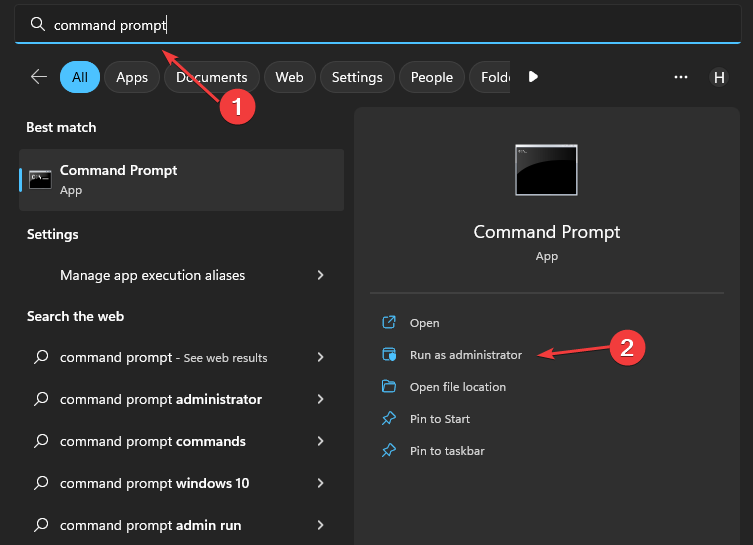
- Кликнете да на Управление на потрбителския профил подкана.
- Въведете следната команда, за да започнете проверка за актуализации:
UsoClient StartScan - За да изтеглите актуализации, въведете следното и щракнете Въведете:
UsoClient StartDownload - Можете да инсталирате изтеглените актуализации, като изпълните тази команда:
UsoClient StartInstall - Като алтернатива можете да използвате тази команда, за да проверите, изтеглите и инсталирате актуализации:
UsoClient ScanInstallWait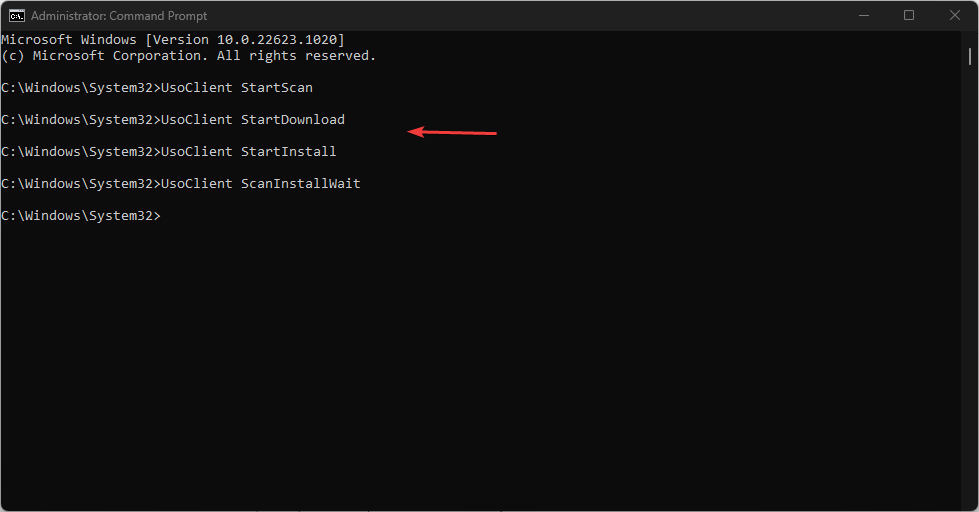
- Рестартирайте компютъра си, след като инсталирате актуализациите.
1.2. За по-стари версии на Windows
- Повторете стъпки 1 и 2, за да отворите Командния ред.
- Въведете следните команди една по една, за да започнете да проверявате за актуализации:
wuauclt /detectnowwuauclt /актуализация сегаwuauclt /detectnow /updatenow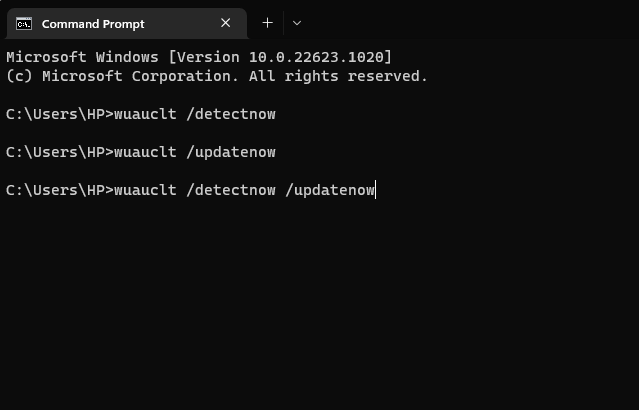
Компютърът ще се рестартира след инсталацията и вашите актуализации трябва да бъдат инсталирани.
Ако срещнете проблеми при стартиране на командния ред като администратор, прочетете нашето ръководство за бързи поправки.
- Net Helpmsg 2186: Услугата не отговаря [Коригиране]
- Как бързо да нулирате вашия графичен процесор с клавишна комбинация/бърза клавишна комбинация
- Обединете C и D устройство в Windows 11: Как да го направите в 3 стъпки
- Как да възстановите изтрити лепкави бележки в Windows 11
2. Стартирайте актуализация на Windows чрез Windows PowerShell
- Щракнете с левия бутон върху Започнете бутон, вид PowerShellи щракнете Изпълни като администратор.
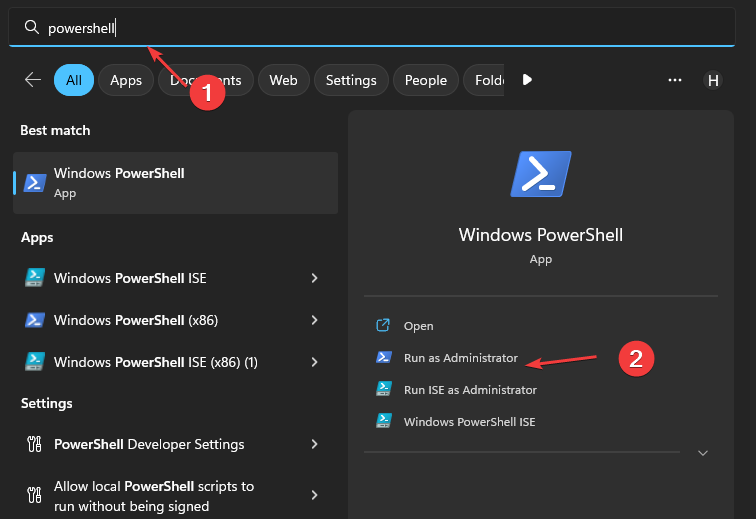
- Кликнете да на Управление на потрбителския профил подкана.
- Въведете следната команда, за да инсталирате Модул Windows Update и натиснете Въведете:
Инсталиране на модул PSWindowsUpdate - Изпълнете следната команда, за да проверите за актуализации:
Get-WindowsUpdate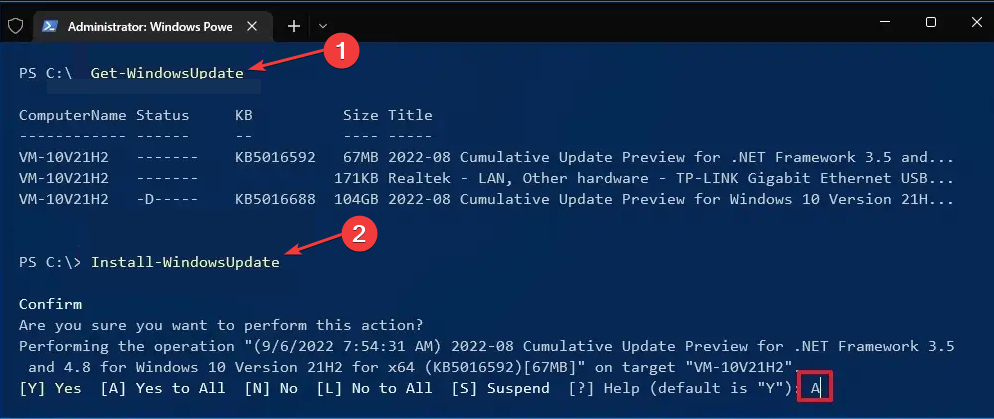
- Въведете тази команда и натиснете Въведете за да инсталирате наличните актуализации:
Инсталиране-WindowsUpdate
Трябва да можете да инсталирате актуализации на Windows чрез горните командни редове, без да се натъквате на проблеми.
Можете да проверите нашето ръководство за коригиране на Windows PowerShell, ако спре да работи и PowerShell не показва пълен резултат на Windows 11.
Горните стъпки са двата метода, които можете да използвате за актуализиране на Windows от командния ред.
В заключение, нашите читатели могат да проверят някои грешки при актуализиране на Windows, които могат да срещнат. Прочети как да поправите грешка при актуализиране на Windows с код 0x800706BA и Код на грешка в Windows Update 0X800f081f на вашия компютър.
За повече въпроси или предложения, не се колебайте да използвате секцията за коментари по-долу.
Все още имате проблеми? Коригирайте ги с този инструмент:
СПОНСОРИРАНА
Ако съветите по-горе не са разрешили проблема ви, вашият компютър може да има по-сериозни проблеми с Windows. Препоръчваме изтегляне на този инструмент за поправка на компютър (оценен като страхотен на TrustPilot.com), за да се справите лесно с тях. След инсталирането просто щракнете върху Започни сканиране и след това натиснете Поправи всичко.